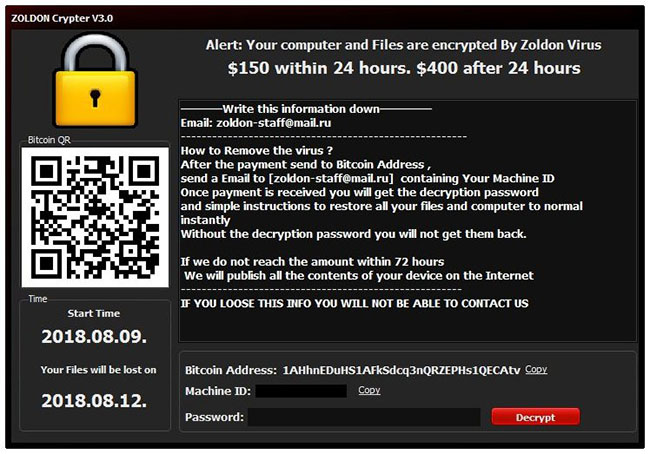O que é Zoldon?

Zoldon é um novo ransomware que torna todos os usuários’ arquivos inacessíveis por meio de criptografia. Este vírus pode invadir o sistema por meio de e-mails falsos, exploits maliciosos, software pirata, trojans, e vários updaters falsos. A seguir a penetração de sucesso, começa a infectar usuários’ dados. Como todos esses vírus, exige o dinheiro das vítimas em troca do procedimento de descriptografia. A quantidade de resgate é $150 em bitcoins que devem ser pagos dentro de 24 horas, de outra forma, a quantidade aumenta para $400. Recomendamos que você não pague nada aos criminosos, pois isso não vai acabar bem para você. A prática mostra que os cibercriminosos simplesmente ignorar as pessoas após o pagamento é feito. Em vez disto, você pode seguir este guia para descobrir como remover o ransomware Zoldon e descriptografar seus arquivos gratuitamente.
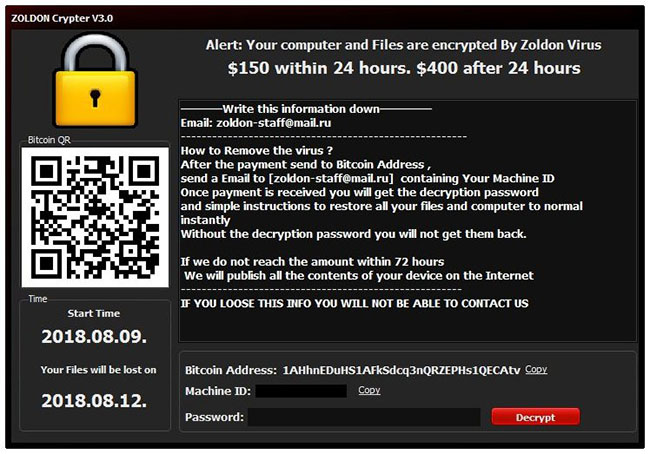
Para codificar os dados da vítima, Zoldon Ransomware usa algoritmo de criptografia AES. Os nomes dos arquivos não são modificados durante o procedimento de criptografia. Assim que estiver concluído, o vírus exibe uma tela de bloqueio que contém o seguinte texto:
Alerta: Seu computador e arquivos são criptografados pelo vírus Zoldon
$150 dentro 24 horas. $400 depois de 24 horas
—
— Escreva esta informação —
O email: zoldon-staff@mail.ru
——————————————————–
Como remover o vírus ?
Após o pagamento enviar para Bitcoin Address,
enviar um e-mail para [zoldon-staff@mail.ru] contendo sua ID de máquina
Assim que o pagamento for recebido, você receberá a senha de descriptografia e instruções simples para restaurar todos os seus arquivos e computador ao normal instantaneamente
Sem a senha de descriptografia, você não irá recuperá-los.
Se não atingirmos o valor dentro de 72 horas
Publicaremos todo o conteúdo do seu dispositivo na Internet
——————————————————–
SE VOCÊ PERDER ESTA INFORMAÇÃO, NÃO PODERÁ ENTRAR EM CONTATO COM NÓS
—
Endereço Bitcoin: 1AHhnEDuHS1AFkSdcq3nQRZEPHs1QECAtv Cópia
ID da máquina: Cópia
Senha: [Descriptografar]
Ainda, Zoldon ransomware faz criptografia muito sofisticada, mas não danificar, mover ou apagar seus arquivos, o que significa que você tem uma chance de restaurar os seus dados pessoais. Por esta, a primeira coisa que você tem que fazer – remover completamente o ransomware Zoldon do seu computador para excluir a reinfecção. Você pode aproveitar os benefícios de uma ferramenta de remoção automatizado que vai fazer isso por você. Ou você pode usar o nosso guia o manual, mas tenha em mente que este modo só é recomendado para usuários experientes.
Como remover o Zoldon do seu computador?
Você pode tentar usar a ferramenta anti-malware para remover Zoldon ransomware do seu computador. A recente tecnologia avançada de detecção de ransomware é capaz de executar um instante a varredura do ransomware, que é perfeito para proteger o seu computador em caso de um novo ataque ransomware.

Como descriptografar arquivos?
Depois de remover o vírus, você provavelmente está pensando em recuperar os arquivos da encriptação. Vamos dar uma olhada nas possíveis formas de descriptografar os dados.
Recuperar dados com Data Recovery

- Baixar e instalar Recuperação de Dados
- Selecione as unidades e pastas com os seus arquivos, então clique Varredura.
- Escolha todos os arquivos na pasta, em seguida, pressione Restaurar botão.
- Gerenciar o local de exportação.
Restaurar os dados com as ferramentas automáticas de decodificação
Infelizmente, devido à novidade do ransomware Zoldon, não há descifradores automáticos disponíveis para este codificador ainda. Ainda, não há necessidade de investir no esquema malicioso através do pagamento de um resgate. Você é capaz de recuperar os arquivos manualmente.
Você pode tentar usar um desses métodos, a fim de restaurar os dados encriptados manualmente.
Restaurar os dados com o Windows versões anteriores
Este recurso está trabalhando no Windows Vista (não a versão inicial), Windows 7 e versões posteriores. O Windows salva cópias de arquivos e pastas que você pode usar para restaurar os dados no seu computador. A fim de restaurar dados do backup do Windows, tomar passos seguintes:
- Abrir Meu Computador e procurar as pastas que deseja restaurar;
- Clique com o botão direito sobre a pasta e selecione Restaurar versões anteriores opção;
- A opção irá mostrar-lhe a lista de todos os exemplares anteriores da pasta;
- Selecionar a data e a opção que você precisa restaurar: Abrir, Cópia e Restaurar.
Restaurar o sistema com a restauração do sistema
Você sempre pode tentar usar o Sistema de Restauração, a fim de fazer o sistema voltar à sua condição antes da infiltração. Todas as versões do Windows incluem esta opção.
- Tipo restaurar no Ferramenta de busca;
- Clique no resultado;
- Escolher ponto de restauração antes da infiltração;
- Siga as instruções na tela.